[Windows] Hướng dẫn mở rộng ổ đĩa ( Extend Disk )
Mở rộng ổ đĩa (Extend disk) là quá trình tăng dung lượng của một phân vùng ổ cứng đã tồn tại trên máy tính của bạn. Điều này có nghĩa là bạn sẽ “kéo dài” không gian lưu trữ của phân vùng đó để có thêm dung lượng để lưu trữ dữ liệu.
Tại sao cần mở rộng ổ đĩa?
- Hết dung lượng: Khi ổ đĩa hệ thống (thường là ổ C:) hoặc một ổ đĩa dữ liệu khác sắp đầy, bạn sẽ cần mở rộng để có thêm không gian.
- Tối ưu hóa không gian: Nếu bạn có một phân vùng không sử dụng hết dung lượng, bạn có thể mở rộng nó để tận dụng tối đa không gian ổ cứng.
Điều kiện để mở rộng ổ đĩa:
- Phải có không gian chưa được phân vùng: Phía sau phân vùng bạn muốn mở rộng phải có một vùng không gian trống.
- Không thể mở rộng qua các phân vùng khác: Bạn không thể mở rộng một phân vùng bằng cách “nuốt” các phân vùng khác.
- GPT hoặc MBR:Nếu bạn sử dụng GPT (GUID Partition Table), bạn thường có thể mở rộng dễ dàng hơn so với MBR (Master Boot Record).
Cách mở rộng ổ đĩa trong Windows
Đâu tiên, kết nối vào máy chủ bằng các phương pháp đang dùng để quản lý, ở bài viết này sử dụng Remote Desktop.
Nhấn tổ hợp phím Windows + X, sau đó chọn Disk Management.
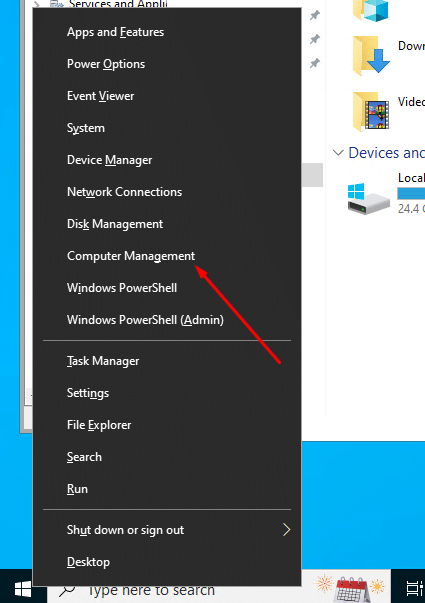
Từ giao diện quản lý Disk Management sẽ hiển thị đầy đủ thông tin của ổ cứng đang sử dụng cho máy chủ. Bao gồm 50 GB đang sử dụng và 20 GB đã được thêm vào. Nhưng 20 GB này chưa được sử dụng, nên có trạng thái Unallocatted.
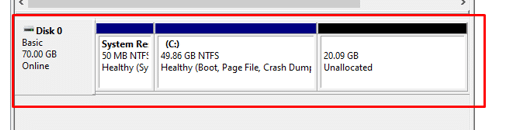
Để ghép phần dung lượng thêm này vào phân vùng (C:), click chuột phải vào phân vùng (C:) và chọn Extend Volume…Sau đó chọn Next.
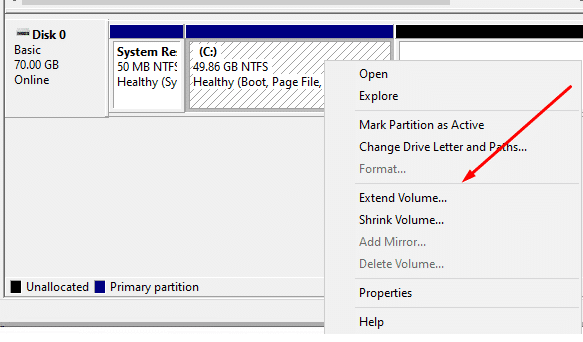
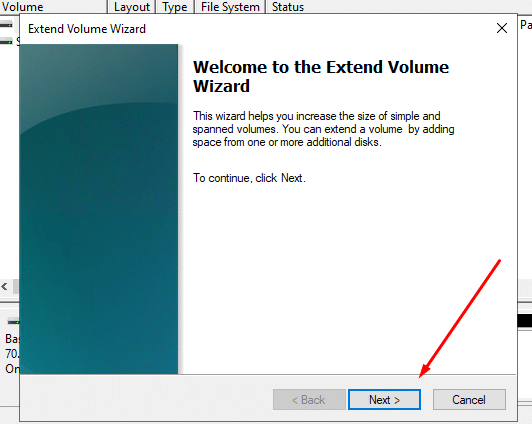
Tại giao diện Extend Volume, có thể điều chỉnh phần dung lượng muốn ghép theo nhu cầu. Ở ví dụ này ghép toàn bộ phần dung lượng chưa sử dụng vào phân vùng (C:). Sau đó chọn Next. Chọn Finsh để hoàn tất thao tác.
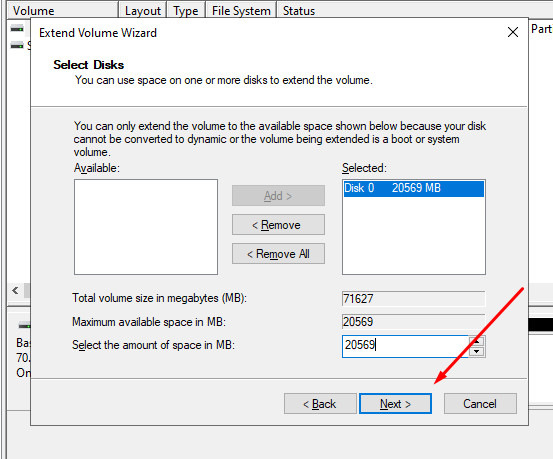
Sau khi hoàn tất, phần dung lượng chưa sử dụng sẽ biến mất và phân vùng (C:) đã được tăng thành 70 GB.
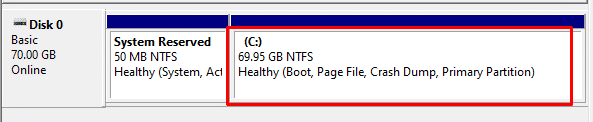
Như vậy quá trình mở rộng disk đã xong.


